Top 5 manieren om de fabrieksinstellingen van de iPad te herstellen
Uitgeschakelde iPad kan een enorme pijn op uw ruggengraat zijn. Erger nog, is wanneer je je iPad hard nodig hebt. De enige manier waarop u uw toevlucht kunt nemen, is door de iPad terug te zetten naar de fabrieksinstellingen. Dus, als u graag wilt weten hoe, dan hebben we hier 5 nuttige vermeld manieren om uw iPad te resetten naar de fabrieksinstellingen. Lees verder en gebruik degene die u het nuttigst vindt.
Maak je iPad klaar
Voordat u uw iPad terugzet naar de fabrieksinstellingen, moet u deze punten overwegen!
1. Back-up
De meest cruciale stap is het maken van een back-up van debestaande gegevens, instellingen, applicaties etc. beschikbaar op uw apparaat. Omdat bij fabrieksreset alles wordt gewist dat op uw apparaat is opgeslagen. Leer hoe u eerst efficiënt een back-up van uw apparaat kunt maken.
2. Voldoende lading
Het herstelproces eet veel vanbatterijniveau en raakt de batterij vrij snel leeg. U moet er dus voor zorgen dat uw batterij voldoende is opgeladen voordat u de iPad herstelt naar de fabrieksinstellingen.
3. Gebruik een echte datakabel
Wanneer u verbinding maakt met iTunes, moet u ervoor zorgen dat u een echte gegevenskabel gebruikt. De lokale kunnen ertoe leiden dat de verbinding met de iPad volledig wordt verbroken en dat uw iPad mogelijk in de apparaatbakmodus komt.
5 manieren om de iPad naar de fabrieksinstellingen te laten rusten voor zowel de ontgrendelde als de vergrendelde / uitgeschakelde iPad
- Way1: Reset iPad naar fabrieksinstellingen vanuit het instellingenpaneel
- Way2: Reset iPad naar fabrieksinstellingen zonder iTunes en toegangscode
- Way3: Hoe de fabrieksinstellingen van de iPad te herstellen met iTunes
- Way4: Herstelmodus gebruiken om de fabrieksinstellingen van de iPad te herstellen
- Way5: Factory Reset iPad met Find My iPhone
Het resetten van de iPad is een handige manier om met uw om te gaaniPad uitgeschakeld. En het beste is, er zijn talloze manieren om uw iPad op 5 manieren terug te zetten naar de fabrieksinstellingen voor uw vergrendelde / uitgeschakelde of normale iPad.
Way1: Reset iPad naar fabrieksinstellingen vanuit het instellingenpaneel
De standaardmanieren om de iPad terug te zetten naar de fabrieksinstellingen van uw iPad door de onderstaande stappen te volgen.
- Ga naar Instellingen en tik op de optie "Algemeen">klik op "Reset"> klik vervolgens op "Wis alle inhoud en instellingen". Bevestig ten slotte uw acties en u bent helemaal gesorteerd. Op deze manier kunt u de iPad opnieuw opstarten naar de fabrieksinstellingen.

Way2: Reset iPad naar fabrieksinstellingen zonder iTunes en toegangscode
Een van de effectieve oplossingen voor het resetten van de iPad naar de fabrieksinstellingen zonder iTunes / toegangscode is via Tenorshare 4uKey. De betrouwbaar beveiligde software die beknotneer beveiligingsvergrendelingen op een eenvoudige manier. Deze software is compatibel met beide Windows / Mac-systemen en kan goed worden gecombineerd met de nieuwste iOS-modellen zoals iPhone X / XS MAX / XR enz. Ben je enthousiast om te weten hoe je de iPad naar de fabrieksinstellingen kunt resetten met behulp van Tenorshare 4uKey? Gebruik vervolgens de volgende diepgaande gids.
Stap 1: Download Tenorshare 4uKey eerst en start daarna de software.
Stap 2: Vervolgens kunt u op de knop "Start" tikken nadat uw apparaat is gedetecteerd.

Stap 3: download het firmwarepakket door op "Downloaden" te drukken.

Stap 4: Om uw iPad opnieuw in te stellen, selecteert u de knop "Start ontgrendelen" en wacht tot het proces is voltooid. Binnen enkele minuten wordt uw iPad in de fabriek gereset nadat de toegangscode is verwijderd.

Way3: Hoe de fabrieksinstellingen van de iPad te herstellen met iTunes
iTunes is de standaardmediaservice toepassen is ook nuttig bij het herstellen van de fabrieksinstellingen van de iPad. Of het nu uw vergrendelde / uitgeschakelde of normale iPad is, u kunt uw iPad opnieuw opstarten naar de fabrieksinstellingen. Maar er is één voorwaarde om deze methode te gebruiken, uw iPad moet al vooraf zijn gesynchroniseerd met de respectieve pc.
1. Start iTunes en koppel uw iPad daarna aan uw werkende pc met behulp van een authentieke USB-kabel.
2. Kies nu uw iPad in de linkerbovenhoek en klik op "Samenvatting". Vervolgens "Herstel iPad" gevolgd door uw acties te bevestigen.

Way4: Herstelmodus gebruiken om de fabrieksinstellingen van de iPad te herstellen
Als uw iPad niet wordt gesynchroniseerd met iTunes, kunt u uw vergrendelde iPad ontgrendelen in een herstelmodus. Dat kan worden verwerkt vanuit de volgende stappen.
1. Houd eerst de "Home" en "Power" knop samen. Laat de toetsen alleen los wanneer het scherm "Verbinden met iTunes" knippert. Pak nu uw systeem en koppel het aan uw iPad.
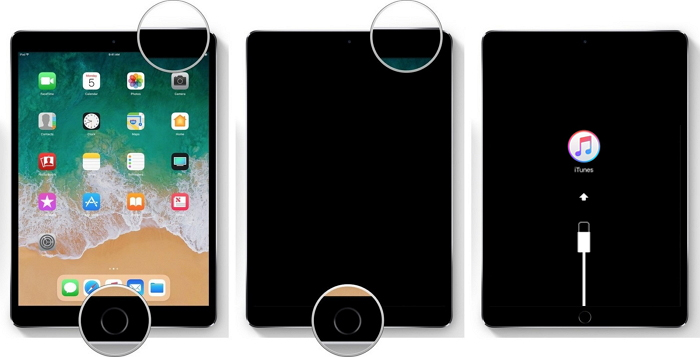
2. Daarbij zal iTunes een bericht weergeven met de melding "iTunes heeft iPad in een herstelmodus gedetecteerd", vanwaar u op de knop "OK" moet tikken.
3. Druk in het volgende dialoogvenster op "iPad herstellen" om de fabrieksinstellingen van uw iPad te herstellen.

Way5: Factory Reset iPad met Find My iPhone
Ten slotte, als u de iPad op afstand wilt wissenfabrieksinstellingen, kunt u altijd kiezen voor de functie Zoek mijn iPhone van iCloud. Op voorwaarde dat de functie Zoek mijn iPhone was ingeschakeld voordat de toegang tot de respectieve iPad werd verloren.
1. Ga naar de officiële website van iCloud> Log in> "Zoek mijn iPhone".
2. Kijk eenvoudig uit naar het tabblad "Alle apparaten" en kies vervolgens voor uw iPad in het vervolgkeuzemenu.

3. Om de iPad terug te zetten naar de fabrieksinstellingen, klikt u op "iPad wissen"> "Wissen" knop.

Conclusie
Al met al zijn we getuige geweest van 5 methoden vooreen iPad resetten naar de fabrieksinstellingen. Uit de vele beschikbare opties is Tenorshare 4uKey de ultieme keuze. Niet alleen overtreft het de schermvergrendelingen, het werkt ook in een reeks iPhone- en iPad-modellen.









